Или защото управляваме сървър, или защото все още нямаме графична среда, има моменти, в които трябва да знаем всички мрежови данни, които компютърът, към който сме свързани, има, тук ще обясня как да получим тези данни.
IP адрес
Една проста команда може да ни каже нашия IP, имам предвид: фоп
ifconfig
Ще ни покаже нещо подобно:
Както можете да видите, всички мрежови интерфейси се появяват, във втория ред на всеки интерфейс виждаме нещо като: «инет 192.168.1.5»... Inet е IP адресът, например, ако направя a Впиши филтриране inet мога да покажа само IP адресите:
sudo ifconfig | grep inet
Ще ни покаже нашите IPv4 и IPv6 IP адреси.
MAC
Същата команда ни позволява да знаем нашия MAC адрес, можем да го видим в реда, който започва с "етер", все още можем да използваме grep за филтриране по етер и че се появяват само нашите MAC:
sudo ifconfig | grep ether
DNS сървър
За да познаем нашия DNS сървър, можем да видим съдържанието на файла /etc/resolv.conf:
cat /etc/resolv.conf
Там ще видим домейна на нашата мрежа (в случай че имаме такъв в локалната мрежа) или IP на DNS сървъра, който използваме.
Шлюз или Шлюз
Знаейки, че нашият шлюз е също толкова лесен, ще използваме:
ip route show
Ще видим, че могат да се появят няколко реда, но (обикновено) първият ред съдържа нашия шлюз в началото, това е редът, който започва с подразбиране
Както и да е ... очевидно можете да използвате grep отново за филтриране по подразбиране:
ip route show | grep default
И ... получавайки по-изящни, можем да използваме awk, за да покажем само 3-та колона, тази на IP:
ip route show | grep default | awk {'print $3'}
Но хей, това ще ни даде подробности 😀
Име на хост или име на компютър
Просто, много просто ... просто изпълнете: hostname
hostname
Край!
Засега публикацията продължава, не знам дали имам изчакваща конфигурация ... ако е така, споделете командата, за да я покажете в терминал 😉
Да ви е сладко!
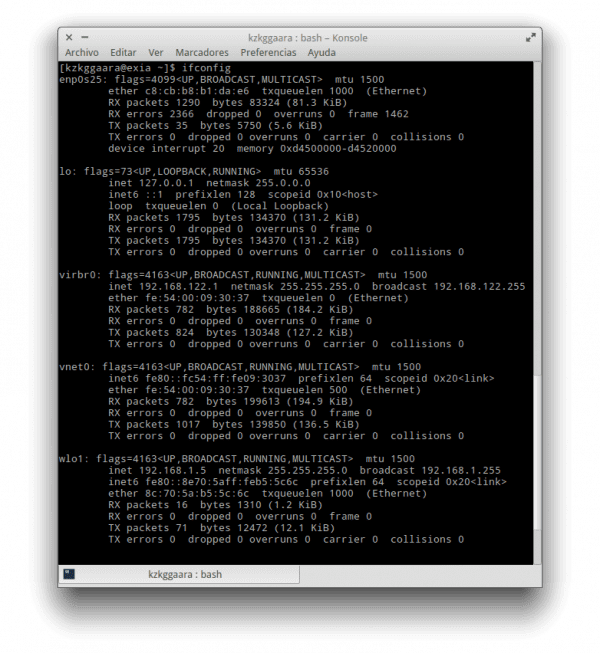
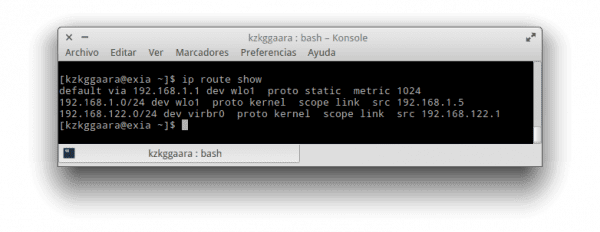
Никога не боли да ги помните
В случая с DNS това не винаги е така.
В Ubuntu или някои от неговите производни файлът „/etc/resolv.conf“ съдържа „nameserver 127.0.1.1“
Как да определите DNS, конфигуриран в тези случаи?
Това се случва, защото системата използва: / usr / sbin / NetworkManager и именно тази програма отговаря за извикването / sbin / dhclient.
Ако искате да видите цялата информация, включително IP имената на сървъра на имена, просто изпълнете командата:
"Nm-инструмент"
В Ubunto и Mint ще ви предложи нещо подобно:
Инструмент NetworkManager
Състояние: свързано (глобално)
- Устройство: eth0 —————————————————————–
Тип: Кабелен
Шофьор: jme
Състояние: недостъпно
По подразбиране: не
HW Адрес: 00: 90: F5: C0: 32: FC
Възможности:
Откриване на превозвач: да
Кабелни свойства
Носител: изключен
- Устройство: wlan0 [Auto MOVISTAR_JIJIJI] ——————————————
Тип: 802.11 WiFi
Шофьор: rtl8192ce
Състояние: свързано
По подразбиране: да
HW Адрес: E0: B9: A5: B3: 08: CA
Възможности:
Скорост: 72 Mb / s
Безжични свойства
WEP криптиране: да
WPA криптиране: да
WPA2 криптиране: да
Точки за безжичен достъп (* = текущата AP)
* MOVISTAR_D44A: Infra, F8: 73: 92: 50: D4: 53, честота 2452 MHz, скорост 54 Mb / s, сила 40 WPA
Настройки на IPv4:
Адрес: 192.168.1.37
Префикс: 24 (255.255.255.0)
Шлюз: 192.168.1.1
DNS: 80.58.61.250
DNS: 80.58.61.254
DNS: 193.22.119.22
DNS: 208.67.222.222
Тоест, цялата информация, която командите в този пост (и някои други) ви предлагат отделно наведнъж. За да знаете други опции, вече знаете: «man nm-tool» 🙂
Освен поръчките:
"Име на хост"
Маршрут
# копай http://www.google.com | grep СЪРВЪР
и ще ви каже използвания DNS
От Ubuntu 15.04 трябва да използвате:
nmcli устройство шоу
защото nm-инструментът изчезна:
http://askubuntu.com/questions/617067/why-nm-tool-is-no-longer-available-in-ubuntu-15-04
Уважаеми, инсталирах Huayra 2.0 и актуализирах до 2.1.
Поне в тези версии по подразбиране няма команда "ifconfig", в противен случай използвам командата "ip", за да видя състоянието на мрежовите карти:
IP адрес sh
xd мъже jnbkj kjbkjbk kjbkj kj kj
Как да актуализирам промяна на IP адреса на моя пощенски сървър в DNS на ISP?